네이버 라인 qr코드 만들기, qr코드로 친구추가하는 방법.
대한민국은 카톡 공화국이라는 말이 어색하지 않을 정도로 카카오톡이 워낙 친숙하고 많은 곳에서 사용되다 보니, 오히려 족쇄가 되는 경우가 많아 라인이나 텔레그램을 이용하시는 분들이 조금씩 늘고 있는 것 같더군요. 그래서인지 제 텔레그램과 라인의 친구수가 점점 늘어나고 있습니다.
이전 포스팅에서 라인의 친구목록에서 친구를 숨기고, 삭제하고, 삭제한 친구를 다시 친구 추가하는 방법에 대해 소개해드린 적이 있는데요.
오늘은 라인에서 qr코드를 만드는 방법과 qr코드를 통해 친구추가하는 방법에 대해 알아보도록 하겠습니다.
네이버 라인 qr코드 만드는 방법.
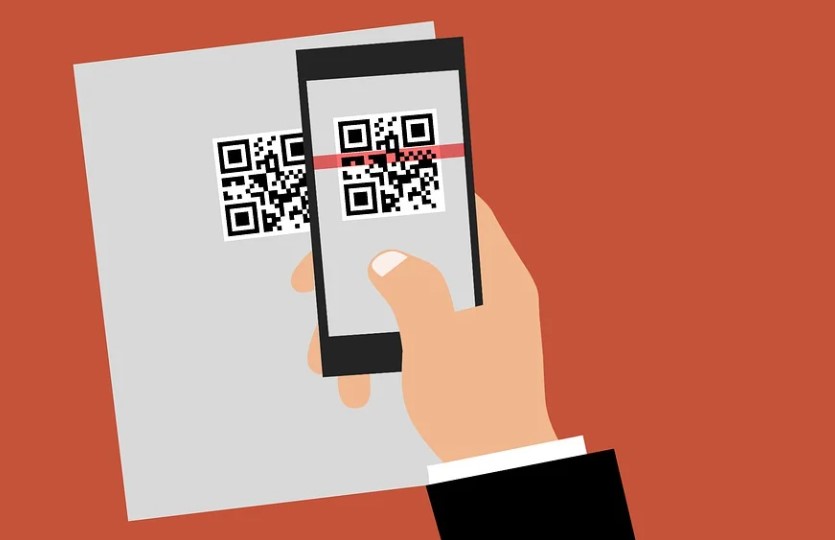
먼저 간단하게 내 라인 아이디를 qr코드로 만드는 방법에 대해 알아보도록 하겠습니다.
qr코드를 만들어두면, 전화번호를 알려주기 껄끄러운 사람에게 qr코드를 통해 라인 아이디를 알려줄 수도 있고(물론 그냥 아이디를 알려줘도 되긴 합니다만…..) 가게를 하시는 경우 좀 더 편하게 홍보를 하실 수 있습니다.
라인 아이디 qr코드를 만드는 방법은
1. 라인 실행
2. 하단부의 홈을 선택
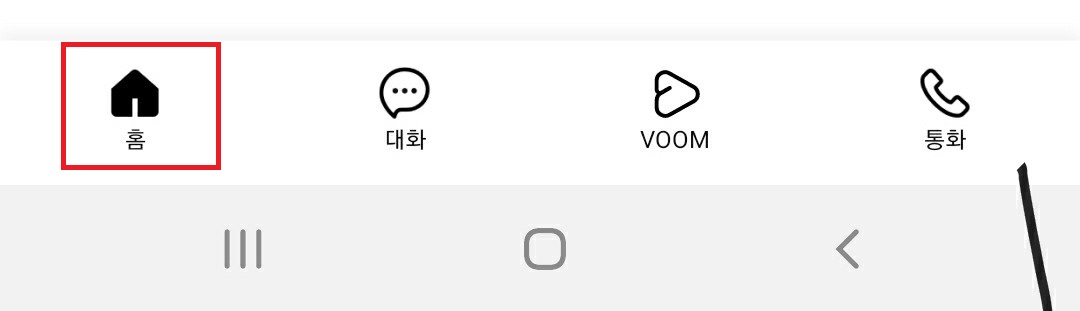
3. 상단부 톱니바퀴 모양의 설정을 선택
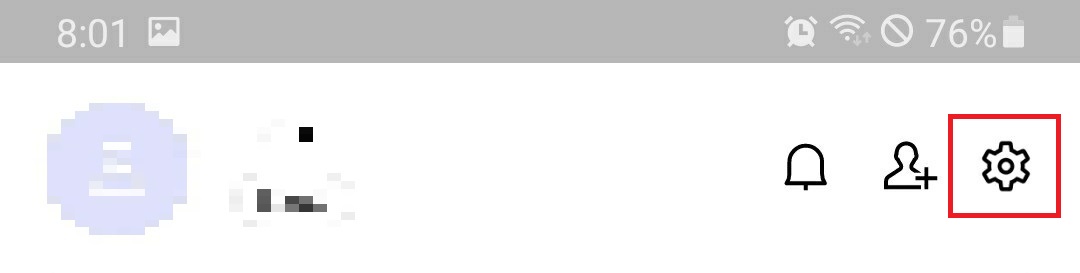
4. 프로필을 선택
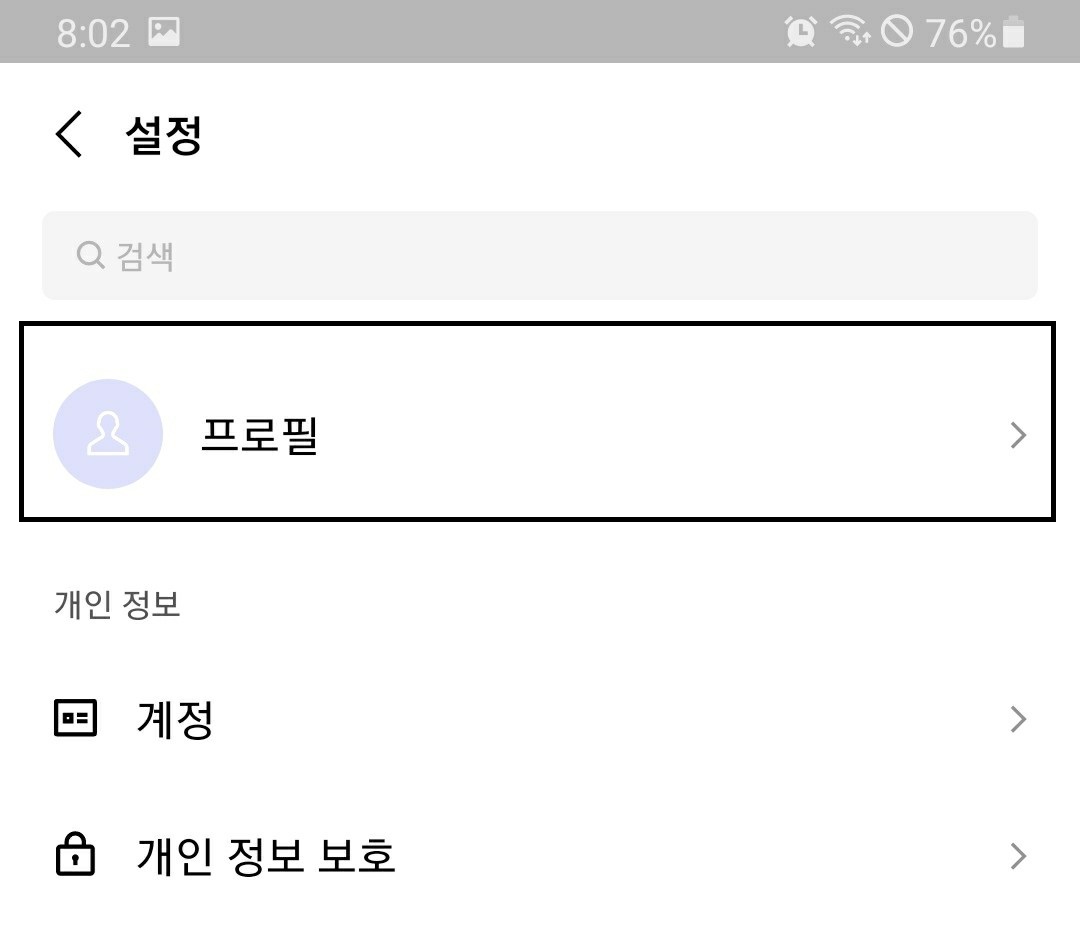
5. qr코드를 선택
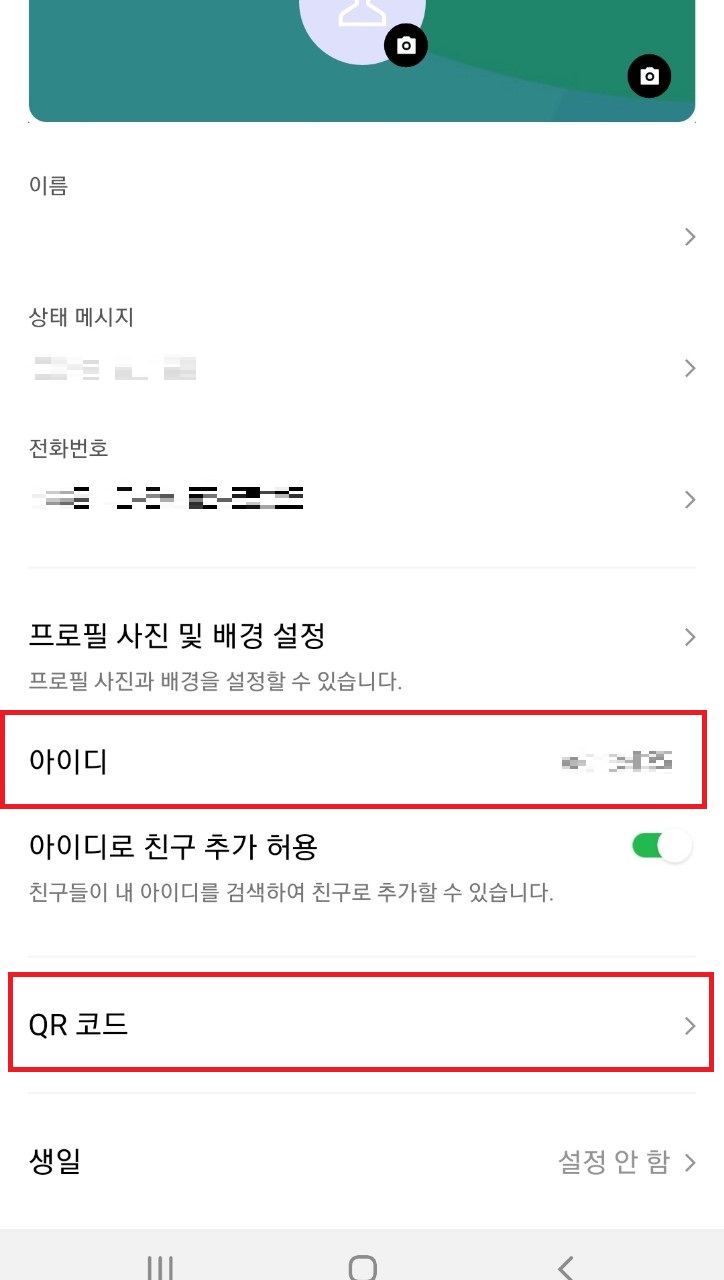
하단부의 qr코드를 선택해줍니다. 이곳에서 다른 사람에게 알려줄 나의 라인 id를 확인해 보실 수 있으며, 아이디를 통해 친구 추가 가능 여부를 결정해 줄 수도 있습니다.
6. qr코드 확인 및 공유
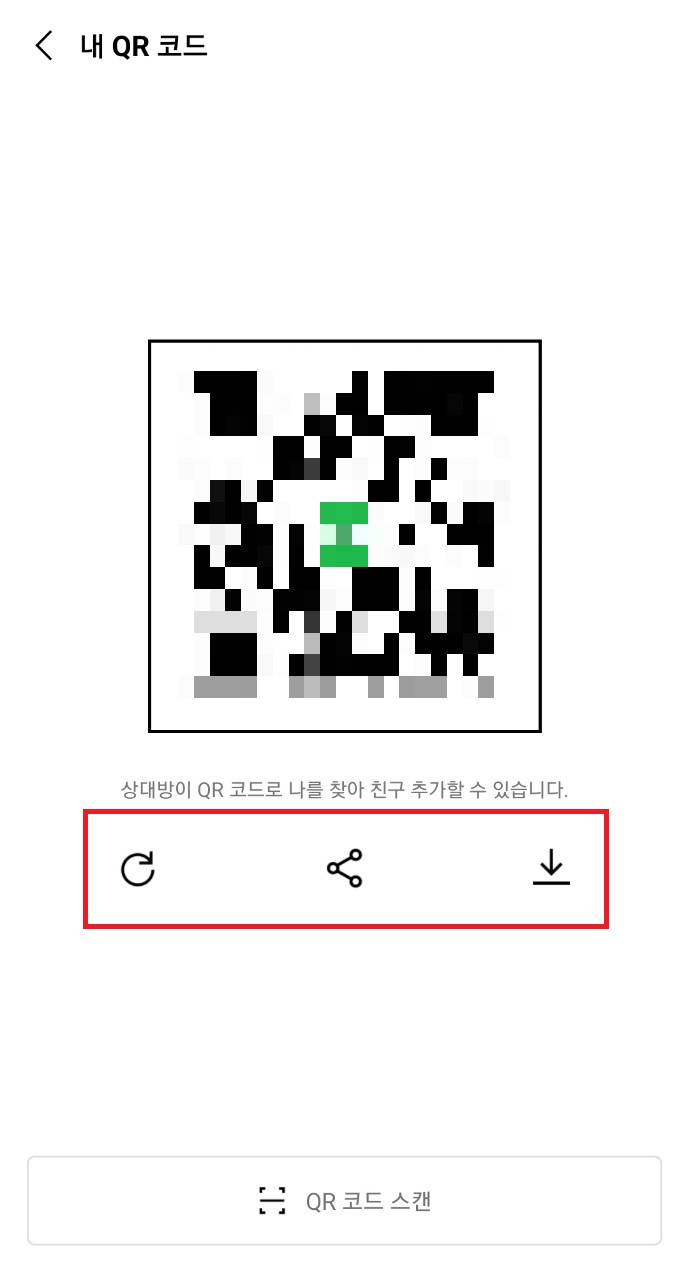
좌측부터 qr코드 새로 만들기, qr코드 공유, qr코드 다운로드 순입니다.
공유 버튼을 눌러 카톡이나, 밴드, 인스타그램, 이메일, 문자 등을 통해 다른 사람에게 공유해 줄 수도 있고, qr코드 다운로드를 선택하시면 라인 아이디 qr코드를 갤러리에 저장해 두셨다가 원할 때 이용하실 수 있습니다.
qr코드를 통해 친구 등록하는 방법.

qr코드 스캔 앱이나 스캔 기능을 통해 다른 사람의 qr코드를 스캔하여 바로 친구를 추가해 줄 수도 있지만, 라인을 실행시키시고 홈의 상단을 보시면
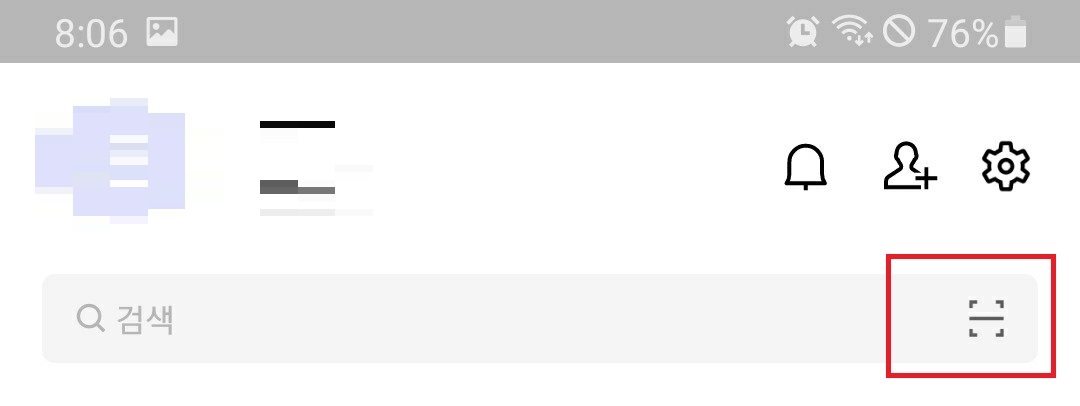
검색창 우측에 qr코드 스캔 바로가기 아이콘이 있습니다.
저 녀석을 눌러주시면
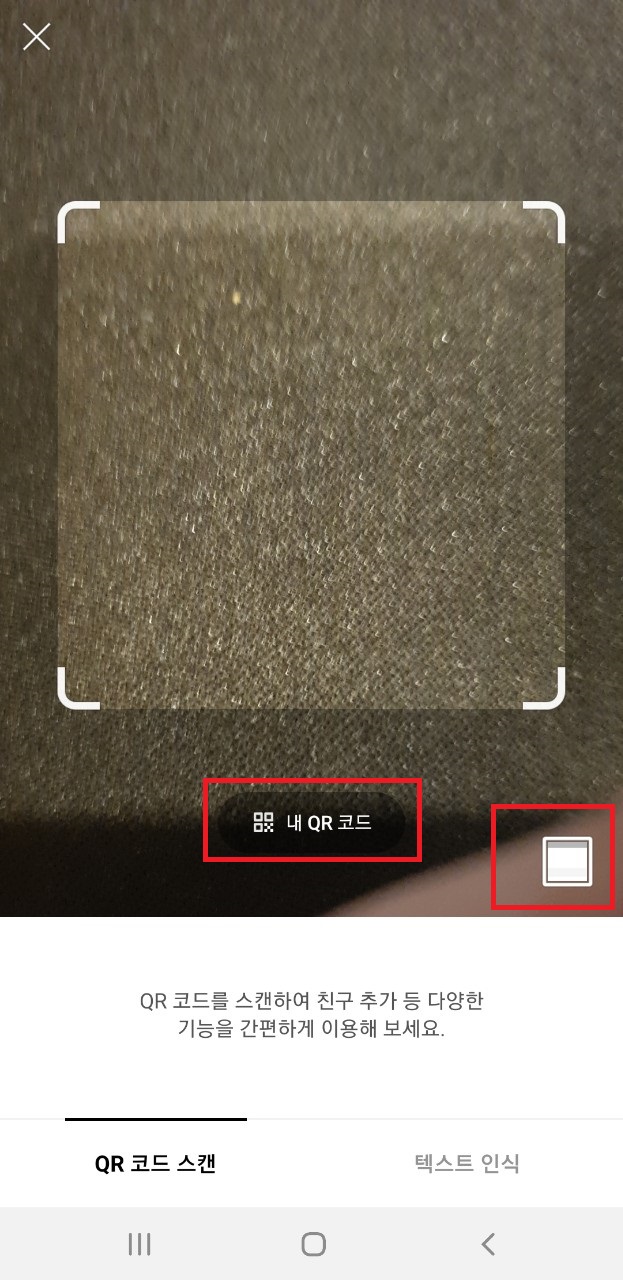
위 사진처럼 내 qr코드를 확인해 볼 수도 있고, 다른 사람의 qr코드를 스캔해 줄 수 있는 창이 생성됩니다. 이곳에서 qr코드를 스캔해 주시면 됩니다.
갤러리에 qr코드가 저장되어 있는 경우, 빨간색 박스 친 부분을 선택하시면 갤러리에서 qr코드를 선택해 줄 수 있습니다.
이상 라인에서 내 qr코드를 만들고 다른 사람의 qr코드를 통해 친구를 추가하는 방법에 대한 포스팅이었습니다.
